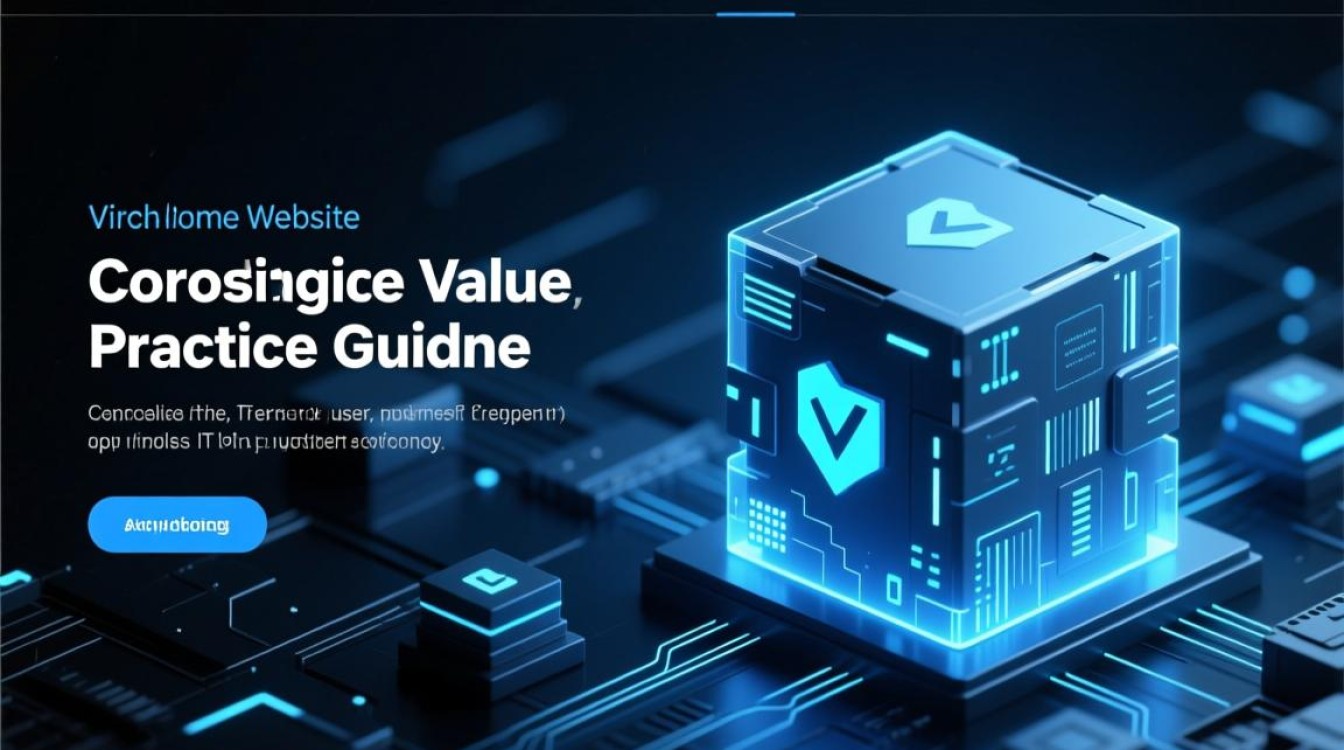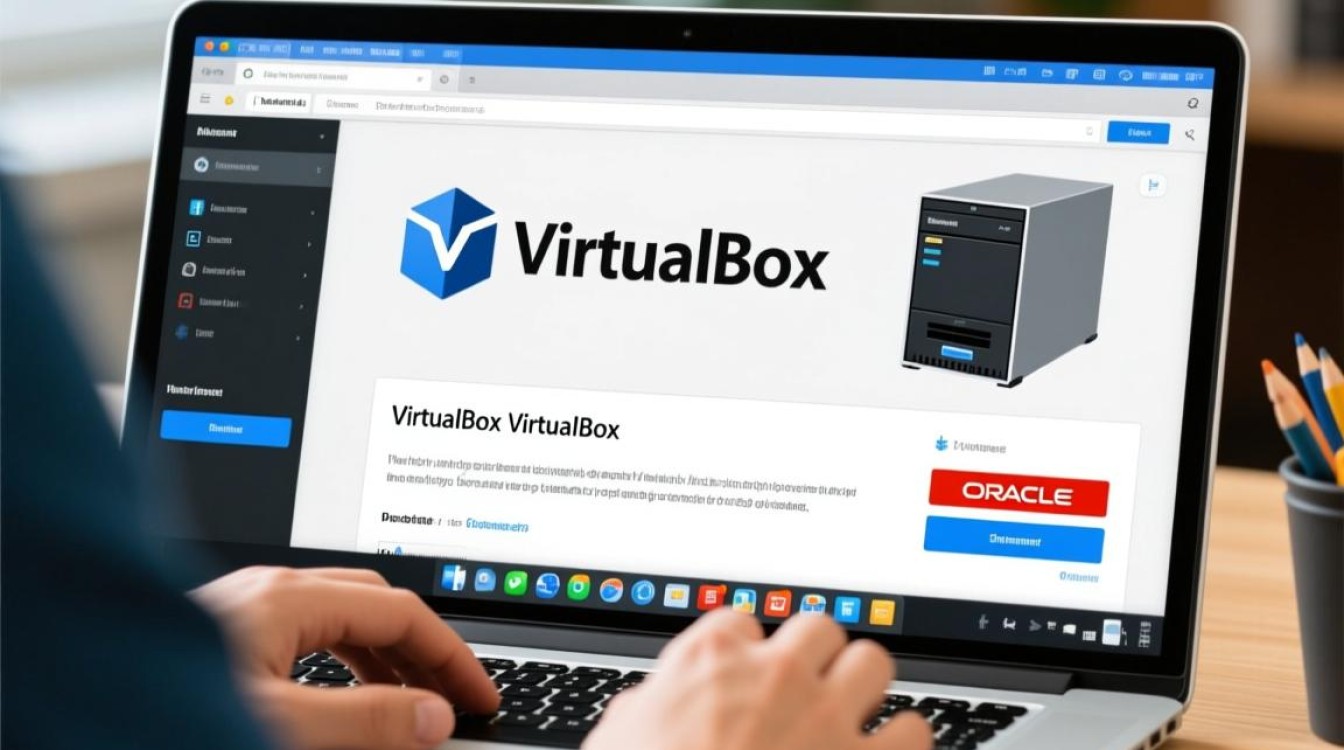虚拟机网络连通性问题的常见表现
在虚拟化环境中,网络连通性是保障服务正常运行的基础,许多管理员会遇到虚拟机频繁断网、无法与其他设备通信,甚至触发自动重启的问题。“虚拟机ping重启”是一种典型故障现象,即当用户尝试从外部网络ping通虚拟机时,虚拟机突然出现蓝屏、内核崩溃或强制重启,这种情况不仅影响工作效率,还可能导致数据丢失,因此需要系统性地排查和解决。

故障可能原因分析
网络驱动程序兼容性问题
虚拟机的网络功能依赖于虚拟化平台(如VMware、VirtualBox)提供的虚拟网卡驱动,如果驱动版本过旧、损坏或与当前操作系统内核不兼容,可能导致网络协议栈异常,Windows虚拟机在接收到特定类型的ICMP请求时,若驱动无法正确处理数据包,可能触发系统保护机制(如Bug Check)而强制重启。
虚拟交换机配置错误
虚拟交换机是连接虚拟机与物理网络的核心组件,若配置不当,如VLAN标签错误、端口镜像策略冲突或带宽限制设置过低,可能导致网络数据包丢失或延迟,当ping命令发送高频数据包时,虚拟交换机若无法及时转发,可能引发虚拟机内核超时并重启。
系统内核资源耗尽
虚拟机的网络处理依赖CPU、内存等系统资源,若资源分配不足(如vCPU过少、内存不足),或后台进程异常占用资源,可能导致网络协议栈响应超时,Linux虚拟机在net.ipv4.icmp_echo_ignore_all参数被误修改时,可能因无法处理ICMP请求而进入内核panic状态。

安全软件或防火墙干扰
宿主机或虚拟机内部的安全软件(如防火墙、杀毒软件)可能误判ping请求为攻击行为,采取拦截或阻断措施,部分安全策略会触发内核级防护机制,导致虚拟机在检测到“异常流量”时强制重启以保护系统安全。
虚拟化平台BUG或硬件兼容性问题
虚拟化平台本身可能存在未修复的BUG,如VMware的“VMXNET3驱动内存泄漏”或VirtualBox的“网卡超时处理异常”,宿主机硬件(如网卡、主板)与虚拟化平台的兼容性问题也可能导致虚拟机在网络压力下不稳定。
排查与解决步骤
第一步:检查虚拟机基础配置
- 网络模式确认:确保虚拟机采用正确的网络模式(如桥接、NAT或仅主机模式),并验证虚拟网卡的MAC地址是否与宿主机冲突。
- 资源分配检查:适当增加虚拟机的vCPU和内存资源,避免因资源不足导致网络处理超时。
第二步:更新驱动与系统补丁
- 虚拟化工具更新:将VMware/VirtualBox等虚拟化平台升级至最新版本,修复已知BUG。
- 系统与驱动更新:在虚拟机内安装官方最新的网卡驱动(如VMware的VMXNET3)和操作系统补丁,确保内核与驱动兼容。
第三步:简化网络环境测试
- 关闭安全软件:临时关闭宿主机和虚拟机的防火墙、杀毒软件,观察是否仍出现重启问题。
- 更换网络模式:尝试切换虚拟机的网络模式(如从NAT改为桥接),排除虚拟交换机配置问题。
第四步:分析系统日志与内核转储文件
- Windows系统:通过“事件查看器”检查系统日志,定位重启前的错误代码(如
IRQL_NOT_LESS_OR_EQUAL),启用“内存转储”功能,分析dump文件确定故障原因。 - Linux系统:使用
dmesg命令查看内核日志,重点关注kernel panic或network timeout等关键字,通过coredumpctl分析崩溃转储文件。
第五步:调整系统内核参数
- Linux优化:修改
/etc/sysctl.conf文件,调整网络参数,net.ipv4.icmp_echo_ignore_all = 0 # 启用ICMP响应 net.core.netdev_max_backlog = 1000 # 增加网络队列长度
- Windows优化:在注册表中调整
Tcpip参数,如禁用“ICMP重定向”或增加TCP连接队列大小。
第六步:寻求官方技术支持
若以上步骤均无法解决问题,可能是虚拟化平台或硬件的深层兼容性问题,建议向VMware、VirtualBox等厂商提交技术支持工单,并提供完整的日志、配置信息和dump文件,以便进一步定位故障。

预防措施与最佳实践
- 定期维护:定期更新虚拟化平台、虚拟机操作系统及驱动程序,及时修复安全漏洞。
- 监控资源使用:通过Zabbix、Prometheus等工具监控虚拟机的CPU、内存及网络流量,提前预警资源瓶颈。
- 备份与快照:定期备份虚拟机配置和数据,并在重要操作前创建快照,便于故障快速恢复。
- 规范网络配置:避免随意修改虚拟交换机的高级设置,如需调整应先在测试环境验证稳定性。
通过系统性的排查和预防措施,可有效降低“虚拟机ping重启”故障的发生概率,保障虚拟化环境的稳定运行。